win10自动更新,让你的操作系统始终保持最新状态。在现代科技快速发展的时代,操作系统的更新变得越来越重要。本文将介绍win10自动更新的重要性,并提供一些方法来确保操作系统始终保持最新状态。
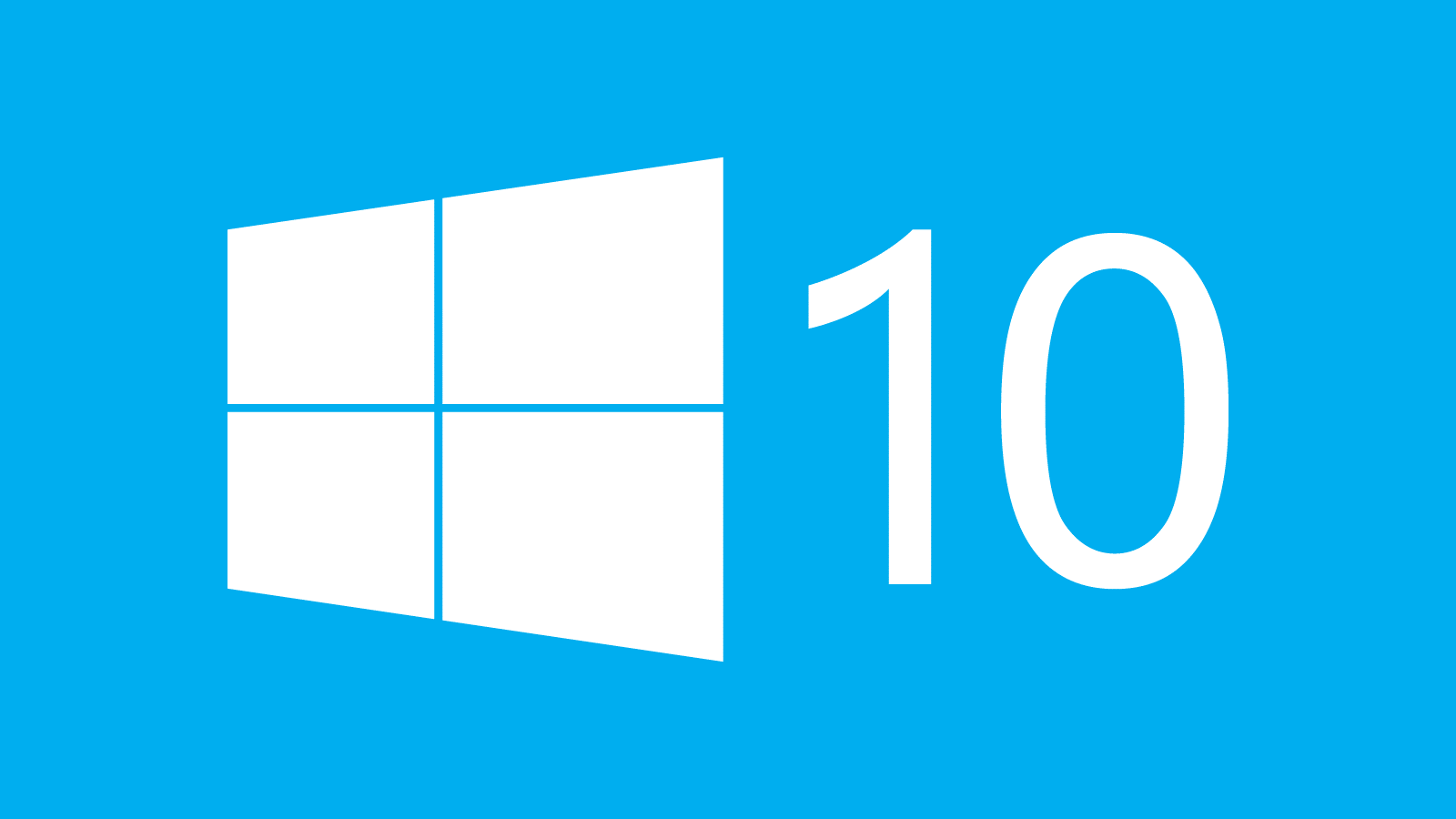
win10自动更新开启方法
一、自动更新的重要性
1、提升系统性能:操作系统的更新通常包含了性能优化和bug修复,可以提升系统的稳定性和响应速度。
2、增强安全性:随着网络攻击日益增多,操作系统的安全性变得尤为重要。自动更新可以及时修复已知的安全漏洞,保护用户的隐私和数据安全。
3、享受新功能:操作系统的更新通常会引入新的功能和改进,让用户可以体验到更好的操作体验和新的功能。
二、如何开启win10自动更新
1、打开设置:点击开始菜单,选择“设置”。
2、选择更新和安全:在设置窗口中,点击“更新和安全”选项。
3、开启自动更新:在更新和安全窗口中,点击“Windows 更新”选项,然后点击“高级选项”,确保“自动下载更新”和“自动安装更新”选项都开启。
三、如何手动检查更新
1、打开设置:点击开始菜单,选择“设置”。
2、选择更新和安全:在设置窗口中,点击“更新和安全”选项。
3、手动检查更新:在更新和安全窗口中,点击“Windows 更新”选项,然后点击“检查更新”按钮,系统将会立即检查是否有可用的更新。
四、如何安装更新
1、打开设置:点击开始菜单,选择“设置”。
2、选择更新和安全:在设置窗口中,点击“更新和安全”选项。
3、安装更新:在更新和安全窗口中,点击“Windows 更新”选项,然后点击“安装”按钮,系统将会开始下载和安装可用的更新。
总结:
win10自动更新是保持操作系统始终保持最新状态的重要方法。通过自动更新,用户可以提升系统性能,增强安全性,并享受新功能。同时,本文还介绍了如何开启自动更新、手动检查更新和安装更新的方法。建议用户定期检查和安装更新,以确保操作系统始终保持最新状态